Wielu z nas uwielbia używać aplikacji i naklejek podczas wysyłania wiadomości iMessages do znajomych i rodziny za pomocą naszych iPhone'ów, iPadów i iPodów Touch. Teraz, gdy szuflada aplikacji znajduje się na samym dole naszych Wiadomości, łatwo jest dodać naklejki i aplikacje do naszych tekstów! Ale jedna rzecz nie jest zbyt jasna - jak usuwać lub aktualizować aplikacje, gry i naklejki iMessage za pomocą iMessage App Store?
Mylące w iMessage App Store jest to, że niektóre aplikacje są samodzielnymi aplikacjami iMessage, podczas gdy inne są rozszerzeniami iMessage podstawowych aplikacji iDevice. Apple zarządza aplikacjami rozszerzeń za pośrednictwem sklepu iPhone/iPad/iPod Touch App Store. I często trudno je odróżnić!
Zawartość
- Powiązane artykuły
-
Samodzielny iMessage vs. Powiązane aplikacje
- Aplikacje powiązane z iMessage
-
Zarządzanie aplikacjami iMessage jest mylące!
- Gdzie jest sklep z aplikacjami iMessage?
- Nie ma opcji aktualizacji w iMessage App Store!
- Jak zaktualizować samodzielne aplikacje i naklejki iMessage
-
Jak usunąć samodzielne aplikacje i naklejki iMessage
- Powiązane posty:
Powiązane artykuły
- Napraw problemy z iMessage
- Zapisz swoje obrazy iMessage w aplikacji Zdjęcia
- Jak odzyskać przypadkowo usunięte wiadomości tekstowe
- Brakuje nazw kontaktów iMessage? Poprawki
Samodzielny iMessage vs. Powiązane aplikacje
Samodzielne aplikacje iMessage są dostępne tylko w sklepie iMessage App Store i nie mają powiązanej aplikacji na ekranach głównych iDevice. Samodzielne aplikacje iMessage umożliwiają użytkownikom interakcję bez opuszczania Wiadomości. 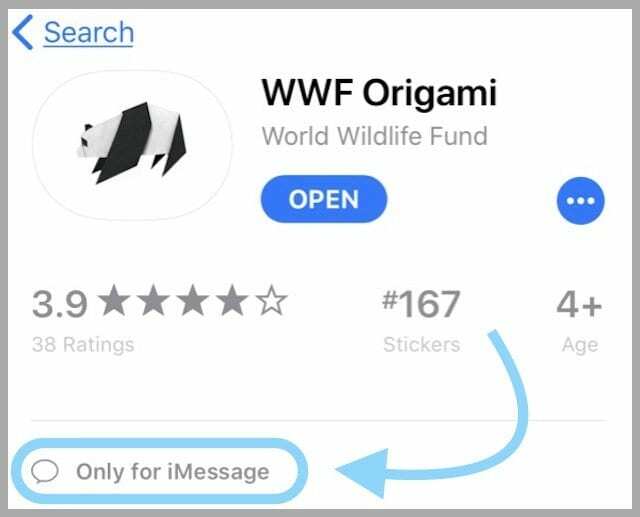
Wiele pakietów naklejek to samodzielne aplikacje iMessage, podczas gdy większość aplikacji do gier i produktywności iMessage to rozszerzenia ich większych aplikacji na iOS. W przypadku samodzielnego iMessage możesz instalować, usuwać lub aktualizować za pośrednictwem iMessage App Store. W Twoim głównym App Store powinny również pojawić się wersje autonomiczne.
Aplikacje powiązane z iMessage
Z drugiej strony powiązane aplikacje iMessage działają w iMessage, ale są rozszerzeniem głównej aplikacji zarządzanej przez App Store. Te aplikacje rozszerzenia iMessage automatycznie instalują, usuwają i aktualizują za każdym razem, gdy wprowadzasz zmiany w głównej aplikacji. 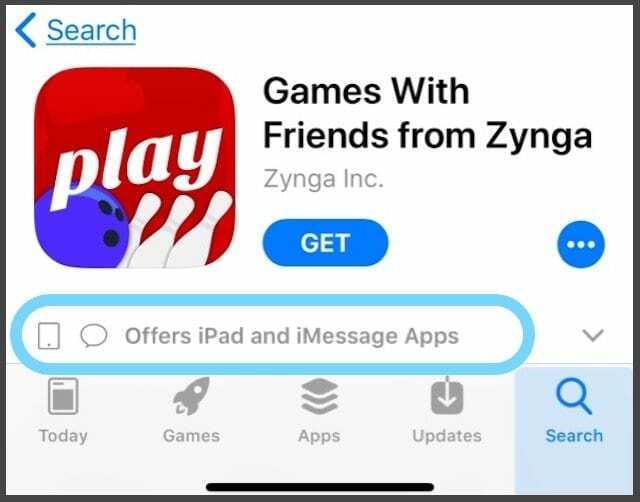 Aplikacja rozszerzenia iMessage może zawierać wiele takich samych funkcji, jak aplikacja główna, a wszystko to bez konieczności opuszczania Wiadomości. Te aplikacje rozszerzenia iMessage znajdują się zarówno w głównym sklepie iOS App Store, jak i App Store dla iMessage.
Aplikacja rozszerzenia iMessage może zawierać wiele takich samych funkcji, jak aplikacja główna, a wszystko to bez konieczności opuszczania Wiadomości. Te aplikacje rozszerzenia iMessage znajdują się zarówno w głównym sklepie iOS App Store, jak i App Store dla iMessage.
Zarządzanie aplikacjami iMessage jest mylące!
Jeśli więc Twoje naklejki, gry lub inne aplikacje iMessage są powiązane z aplikacją na iOS, aktualizacja aplikacji za pośrednictwem App Store aktualizuje również powiązane naklejki. Wystarczy więc otworzyć aplikację App Store, wybrać Aktualizacje i zaktualizować te aplikacje, które zawierają Twoje aplikacje iMessage. 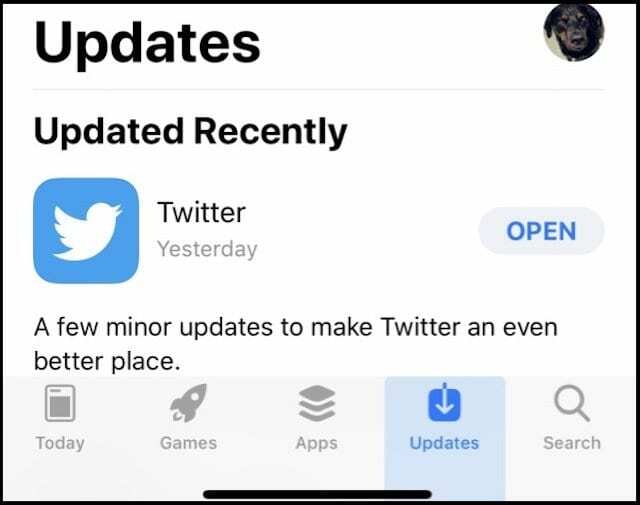
Aktualizacja za pośrednictwem głównego sklepu App Store powinna również zaktualizować wszelkie samodzielne aplikacje; jednak wielu czytelników mówi nam, że ich aplikacje tylko dla iMessage (samodzielne) NIE są aktualizowane za pośrednictwem App Store! Więc warto sprawdzić iMessage App Store – prawda?
Gdzie jest sklep z aplikacjami iMessage?
Nie wiesz, jak uzyskać dostęp do sklepu z aplikacjami iMessage? Znalezienie iMessage App Store jest dość łatwe. Otwórz wiadomość i poszukaj ikony App Store - znajdziesz tę ikonę po lewej stronie wpisu wiadomości i w szufladzie aplikacji. Stuknij ikonę App Store, a zostaniesz automatycznie przeniesiony do iMessage App Store.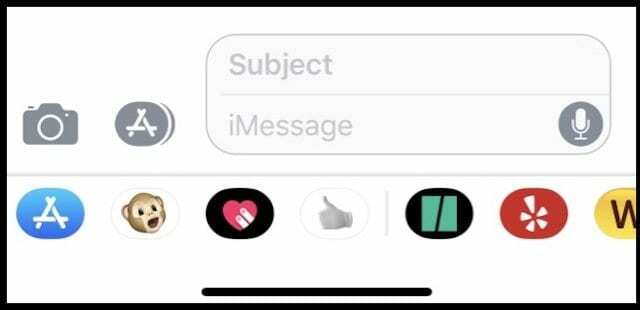
Nie ma opcji aktualizacji w iMessage App Store!
Ale jeśli twoje naklejki (lub inne aplikacje iMessage) są samodzielne i NIE aktualizują się za pośrednictwem głównego App Store, Apple obecnie nie oferuje opcji „aktualizacji” dostępnej w App Store iMessage. Zamiast tego rozwiązaniem jest usunięcie pakietu naklejek i ponowne zainstalowanie go.
Jak zaktualizować samodzielne aplikacje i naklejki iMessage
- Najpierw zrób listę wszystkich aplikacji iMessage i naklejek wymagających aktualizacji
- Otwórz aplikację Wiadomości i rozpocznij nową rozmowę
- Spójrz na dolną szufladę aplikacji i przewiń w prawo, aż znajdziesz opcję „Więcej” (trzy kropki…)
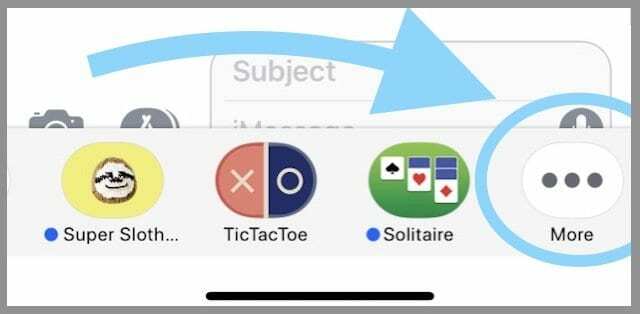
- Stuknij przycisk Więcej lub ikonę trzech kropek
- Wybierz Edytuj
- Jeśli aplikacja iMessage lub aplikacja do naklejek wymagająca aktualizacji jest ulubiona, naciśnij czerwony znak minus, aby usunąć ją z ulubionych
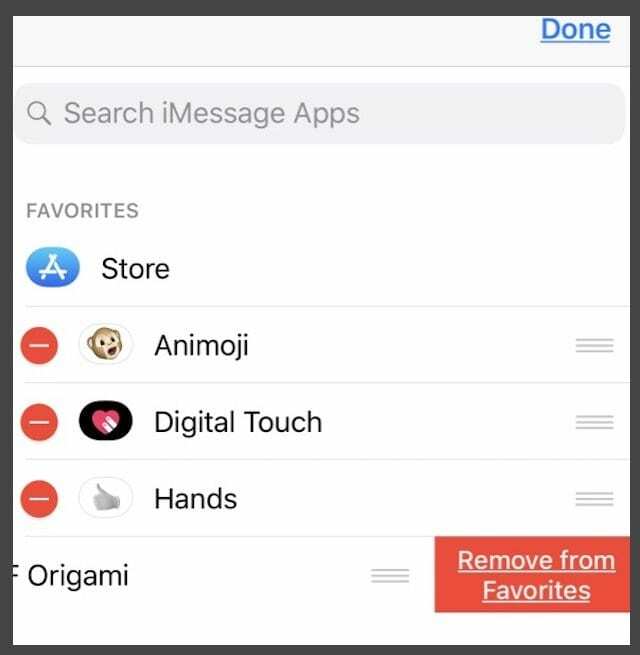
- Zrób to dla wszystkich aplikacji iMessage lub naklejek wymagających aktualizacji
- Po usunięciu wszystkich aplikacji z naklejkami z ulubionych, naciśnij Gotowe
- Teraz usuń każdą aplikację naklejek, przesuwając ją od prawej do lewej
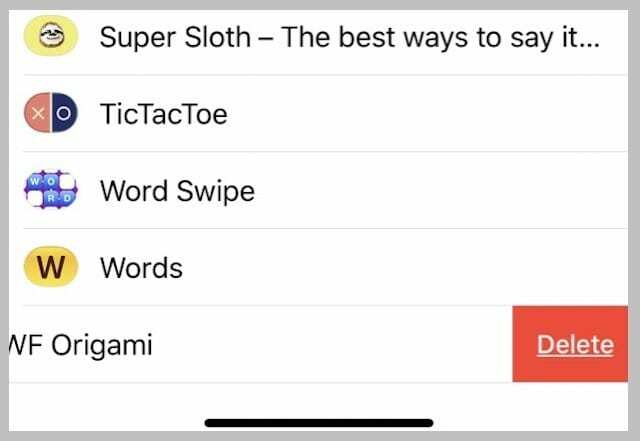
- Stuknij Usuń.
- Nie ma potwierdzenia odinstalowania aplikacji iMessages. Usunięcie go natychmiast usuwa go
- Zrób to dla każdej aplikacji iMessage lub naklejek
- Po usunięciu wszystkiego otwórz iMessage App Store i ponownie zainstaluj każdą aplikację iMessage lub aplikację naklejek (po ponownym zainstalowaniu aplikacji iOS automatycznie instaluje najnowszą wersję
Tak, to taki żmudny proces! Więc zanim wykonasz te kroki, spróbuj zaktualizować wszystkie swoje aplikacje iMessage w staromodny sposób za pośrednictwem głównego App Store. Wykonaj te czynności tylko wtedy, gdy Twój App Store nie aktualizuje aplikacji tylko dla iMessage.
Nie rozumiemy, dlaczego iMessage App Store nie ma funkcji aktualizacji - więc używaj tego bardzo nieeleganckiego obejścia, dopóki to nie nastąpi!
Jak usunąć samodzielne aplikacje i naklejki iMessage
Oczywiście niektórzy z nas naprawdę nie lubią lub nie chcą używać aplikacji, naklejek i gier iMessage. Chcemy, aby wszystko było proste… i czyste. Tak więc dla osób, które chcą wyłączyć aplikacje iMessage ios 11, pragnąc mniejszej liczby opcji lub myśląc o zmianie rzeczy w swojej szufladzie aplikacji, oto jak to zrobić.
Jak usunąć aplikacje iMessage iOS 11
- Otwórz aplikację Wiadomości i rozpocznij nową rozmowę
- Spójrz na dolną szufladę aplikacji i przewiń w prawo, aż znajdziesz opcję „Więcej” (trzy kropki…)
- Stuknij przycisk Więcej lub ikonę trzech kropek
- Wybierz aplikację iMessage, przesuwając ją od prawej do lewej
- Stuknij Usuń, aby usunąć tę aplikację iMessage
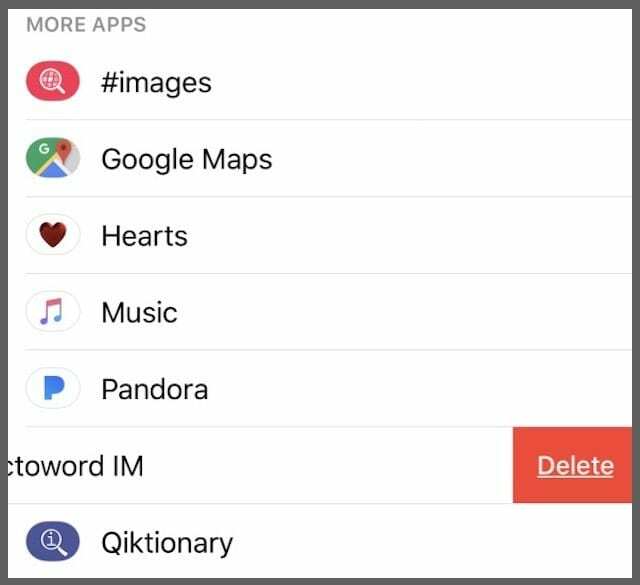
- W przeciwieństwie do usuwania aplikacji na iOS, nie ma potwierdzenia odinstalowania aplikacji iMessages. Dotknięcie Usuń natychmiast go odinstalowuje
- Zrób to dla każdej aplikacji iMessage lub naklejki, którą chcesz usunąć
- Po usunięciu wszystkich aplikacji i naklejek iMessage, które chcesz, wróć do wiadomości

Przez większość swojego życia zawodowego Amanda Elizabeth (w skrócie Liz) szkoliła wszelkiego rodzaju ludzi, jak używać mediów jako narzędzia do opowiadania ich własnych wyjątkowych historii. Wie co nieco o nauczaniu innych i tworzeniu poradników!
Jej klienci to Edutopia, Scribe Video Center, Third Path Institute, Bracket, Filadelfijskie Muzeum Sztuki, i Sojusz Wielkiego Obrazu.
Elizabeth uzyskała tytuł magistra sztuk pięknych w dziedzinie tworzenia mediów na Uniwersytecie Temple, gdzie wykładała również jako adiunkt na wydziale Filmu i Sztuki Mediów.